
Innhold
- Trinn 1: Feste PS4 / XB1 Controller for Dynasty Warriors 9
- Trinn 2: Feste PS4 / XB1 Controller for Dynasty Warriors 9
- Trinn 3: Feste PS4 / XB1 Controller for Dynasty Warriors 9
Dynasty Warriors 9 har gjort veien til damp og er riddled med både in-game og out-of-game bugs. En av de mest frustrerende feilene du kan finne deg selv å kjøre inn er vanskeligheter med å få Xbox One eller PlayStation 4-kontrolleren til å fungere med spillet.
Den gode nyheten er at det er en måte å fikse det på og få kontrolleren eller gamepad til å fungere, men den dårlige nyheten er at det kan være utrolig vanskelig å gjøre alt på egen hånd. I denne veiledningen legger jeg alt ut trinnvis.
Trinn 1: Feste PS4 / XB1 Controller for Dynasty Warriors 9
Forsikre deg først om at både Big Picture Mode og Steam Overlay i spillet er aktivert.
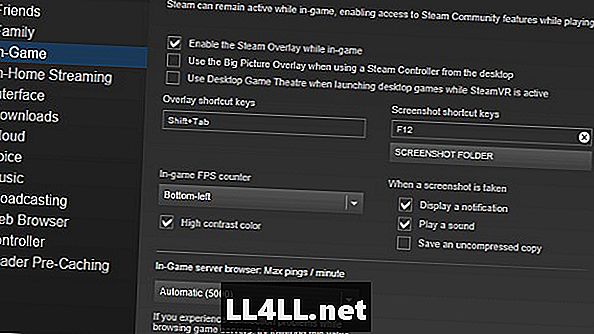
Stor bildemodus kan nås fra kontrollikonet øverst til høyre på dampklienten, og dampoverlegget kan aktiveres under In-Game-delen i innstillingene.
Deretter naviger til installasjonskatalogen for Dynasty Warriors 9. Det burde være noe slikt:
C: Programfiler (x86) Steam steamapps common Dynasty Warriors 9
Høyreklikk på spillets kjørbare fil, gå til Egenskaper, og deretter i kategorien Kompatibilitet du vil sørge for at «Kjør dette programmet som administrator» ikke er merket og «Deaktiver fullskjermoptimaliseringer» er merket.
Trinn 2: Feste PS4 / XB1 Controller for Dynasty Warriors 9
Gå tilbake til Steam-innstillingene dine og gå til fanen Controller. Derfra klikker du på "General Controller Settings" og du vil krysse innstillingen som samsvarer med hvilken kontroller du prøver å bruke. Hvis du merker begge disse innstillingene, vil det heller ikke ha noen negative effekter.
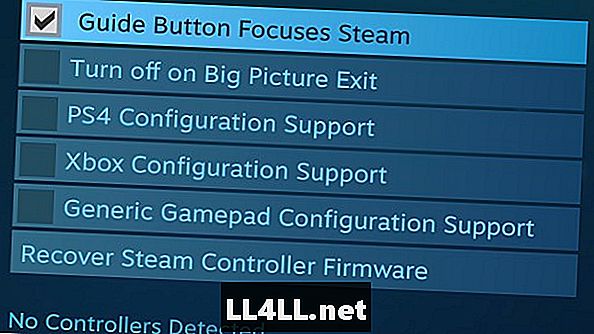
Deretter finner du Dynasty Warriors 9 i ditt dampbibliotek:
høyreklikk på Dynasty Warriors 9> Endre dampkontrollens innstillinger> Eksporter konfigurasjon> "Personlig"> Bare lokalt> [Gi det navn]> Lagre> Avslutt
Trinn 3: Feste PS4 / XB1 Controller for Dynasty Warriors 9
Naviger til den følgende mappen fra Steam-katalogen din:
userdata userid 241100 remote controller_config Dynasty Warriors 9
Her bør du finne flere filer (spesielt den du oppkalte i forrige trinn). Hvis du ikke ser dem her, går du opp to kataloger, og de kan bare være i "fjern" -mappen (avhengig av operativsystemet). Slett alle eksisterende filer her.
Last ned den faste VDF-filen her. Du vil ta denne VDF-filen og lime den inn i begge disse katalogene. Igjen er disse katalogene:
userdata userid 241100 remote controller_config Dynasty Warriors 9
brukerdata brukerid 241100 fjern
Til slutt, enten i stemmebiblioteket eller i de store bildemoduskontrollinnstillingene:
høyreklikk på Dynasty Warriors 9> Rediger kontrollerkonfigurasjon> Bla konfigurasjon> Velg Konfigurasjon Dynasty Warriors 9> Bruk config> avslutte
På dette punktet, fullstart fullstendig Steam og gi Dynasty Warriors 9 en prøve med kontrolleren din. Det skal fungere!
---
Jeg må anta at det er små feil og feil som dette som for tiden har Dynasty Warriors 9 sitter på overveldende negative vurderinger på damp, men i det minste fungerer denne løsningen for nå. Forhåpentligvis er spillet lappet i fremtiden, og slike ting kan bli tatt vare på. Å fikse denne kontrolleren, kan være en ekte hodepine uten en veiledning som dette.
Husk å sjekke ut noen av våre andre Dynasty Warriors 9 guider:
- Dynasty Warriors 9 Guide: Å lage Ubegrenset Money & Tons of XP
- Dynasty Warriors 9 Tips og triks Guide
- Dynasty Warriors 9 Klonvåpen liste